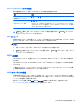User Guide-Windows 8
Device configurations(デバイス設定)
BIOS 管理者パスワードを正しく入力すると、以下の設定を変更できます。
項目 説明
Shutdown on battery(バッテリ電
源使用時にシャットダウン
[on](オン)/[off](オフ)を切り替えます
Secure Boot(セキュア ブート) [on]/[off]を切り替えます
Boot Order(ブート順序) 外付けキーボードの矢印キーを使用するか、ブート デバイスをドラッグして、順序を
入れ替えます。オプションの種類は、タブレットが外付けドックやネットワークに接続
されているかどうかによって異なります
▲
[Apply](適用)をタップしてこのページで行った変更を適用するか、[Cancel](キャンセル)
をタップしてアプリケーションを閉じます。
BIOS パスワード
現在の BIOS パスワードを変更したり、パスワードが設定されていない場合に新しいパスワードを作
成したりできます。サポートされている BIOS ポリシーが表示されます。
注意: BIOS パスワードを紛失したり、忘れたりした場合は、HP のサポート窓口にお問い合わせく
ださい。
1. 新しいパスワードを入力し、そのパスワードを再び入力して確認します。
2. [Apply](適用)をタップしてパスワードを保存するか、[Cancel](キャンセル)をタップして
アプリケーションを閉じます。
BIOS の更新
HP の Web サイトから、更新されたバージョンの BIOS(BIOS アップデート)を入手できる場合が
あります。
HP の Web サイトでは、多くの BIOS アップデートが「SoftPaq」という圧縮ファイル形式で提供さ
れています。
一部のダウンロード パッケージには、このファイルのインストールやトラブルシューティングに関
する情報が記載された Readme.txt ファイルが含まれます。
BIOS のバージョンの確認
利用可能な BIOS アップデートの中に、現在タブレットにインストールされている BIOS よりも新し
いバージョンの BIOS があるかどうかを調べるには、現在インストールされているシステム BIOS の
バージョンを確認する必要があります。
BIOS バージョン情報(ROM 日付またはシステム BIOS とも呼ばれます)を表示するには、
42 ページの「[HP BIOS Settings]の使用」を参照してください。
[HP BIOS Settings]の使用
43